01 Какую задачу решаем
Если вы хотите выделить даты, которые будут в следующие N дней с условным форматированием, вы можете сделать это с помощью формулы, которая использует функцию СЕГОДНЯ с И. Это отличный способ визуально обозначать такие случаи, как даты истечения срока действия, предстоящие события и даты относительно текущей даты.
Например, если у вас есть даты в диапазоне B4:G11 и вы хотите выделить ячейки, которые происходят в течение следующих 30 дней, выберите диапазон и создайте новое правило условного форматирования, которое использует эту формулу:
=И(B4>СЕГОДНЯ();B4<=(СЕГОДНЯ()+30))
=AND(B4>TODAY(),B4<=(TODAY()+30))
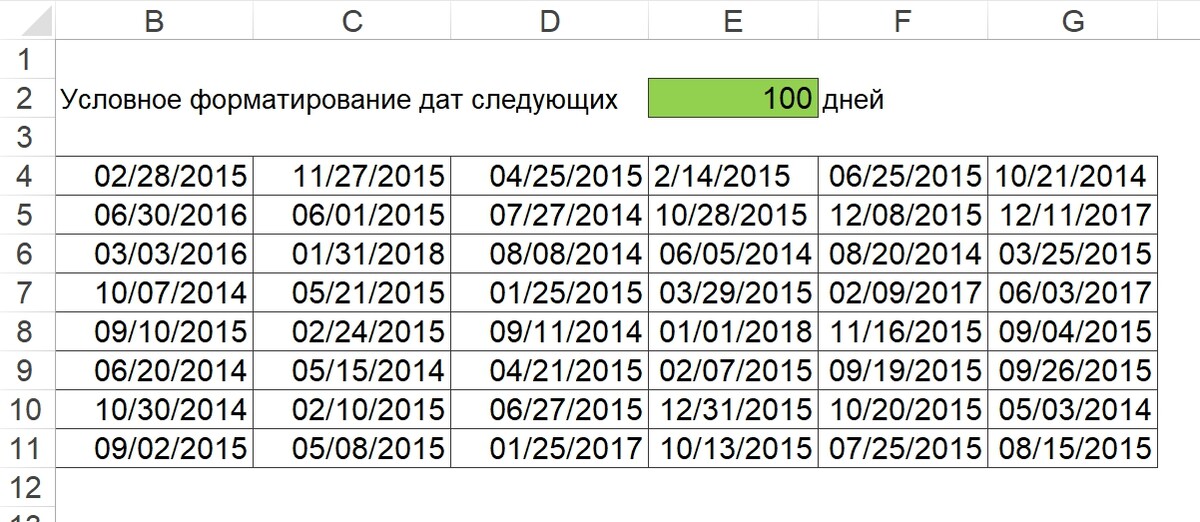
Примечание: важно, чтобы формула условного форматирования была указана относительно «активной ячейки», которой в данном случае считается B4.
После того, как вы сохраните правило, вы увидите,что даты в течение следующих 30 дней выделены.
02 ОБЩАЯ ФОРМУЛА
=И(A1>СЕГОДНЯ();A1<=(СЕГОДНЯ()+дни))
=AND(A1>TODAY(),A1<=(TODAY()+days))
03 Как работает формула
ФункцияИ принимает несколько аргументов и возвращает ИСТИНА только тогда, когда все аргументывозвращают ИСТИНА. Функция СЕГОДНЯ возвращает текущую дату. Даты в Excel — это просто большие серийные номера, поэтому вы можете создать новую относительную дату путем прибавления или вычитания дней. СЕГОДНЯ()+30 создает новую дату на 30 дней в будущем, поэтому, когда дни больше, чем сегодня, и меньше, чем сегодня + 30, оба условия истинны, а функция И возвращает истина, применяя правило.
Переменные дней
Конечно, вы можете взять в качестве дней любое значение, которое вам нужно:
=И(B4>СЕГОДНЯ();B4<=(СЕГОДНЯ()+7)) // следующие 7 дней
=AND(B4>TODAY(),B4<=(TODAY()+7)) // next 7 days
Использование других ячеек для даты
Вам не нужно жестко фиксировать даты в правиле. Чтобы сделать более гибкое правило, вы можете использовать другие ячейки, такие как переменные в формуле. Например, вы можете назвать ячейки E2 «дней» и переписать формулу следующим образом:
=И(B4>СЕГОДНЯ();B4<=(СЕГОДНЯ()+дни))
=AND(B4>TODAY(),B4<=(TODAY()+days))
При изменении любой даты правило условного форматирования будет реагировать мгновенно. Используя другие ячейки для дат и называя их как именованные диапазоны, вы делаете условное форматирование интерактивным, а формулу проще и легче читать.
04 Скачать файл

Автор проекта
Дмитрий Якушев
Привет! Меня зовут Дмитрий. С 2014 года Microsoft Cretified Trainer. Вместе с командой управляем этим сайтом. Наша цель - помочь вам эффективнее работать в Excel.
Изучайте наши статьи с примерами формул, сводных таблиц, условного форматирования, диаграмм и макросов. Записывайтесь на наши курсы или заказывайте обучение в корпоративном формате.
Сайт https://akademia-excel.ru/
ИП Якушев Дмитрий Александрович
ОГРНИП: 314501721200022
ИНН: 501706813807
Образовательная лицензия № Л035-01255-50/01194039
Почта: info@akademia-excel.ru
Телефон для связи: + 7 (958) 697-73-88, + 7 (495) 145-23-86
Регистрация на сайте означает согласие с пользовательским соглашением и на получение рассылки и рекламных материалов.
Политика в отношении обработки и защиты персональных данных.
Банковские реквизиты:
Расчетный счет 40802810500000003597
Банк АО «Тинькофф Банк»
Юридический адрес Банка Москва, 123060,1-й Волоколамский проезд, д. 10, стр. 1
Корр. счет Банка 30101810145250000974
ИНН Банка 7710140679
БИК Банка 044525974
Подписывайтесь на нас в соц.сетях:

Сайт https://akademia-excel.ru/
ИП Якушев Дмитрий Александрович
ОГРНИП: 314501721200022
ИНН: 501706813807
Образовательная лицензия № Л035-01255-50/01194039
Банковские реквизиты:
Расчетный счет 40802810500000003597
Банк АО «Тинькофф Банк»
Юридический адрес Банка Москва, 123060,1-й Волоколамский проезд, д. 10, стр. 1
Корр. счет Банка 30101810145250000974
ИНН Банка 7710140679
БИК Банка 044525974
Регистрация на сайте означает согласие с пользовательским соглашением и на получение рассылки и рекламных материалов.
Политика в отношении обработки и защиты персональных данных.
Почта: info@akademia-excel.ru
Телефон для связи: + 7 (958) 697-73-88, + 7 (495) 145-23-86
Написать в тех.поддержку
Подписывайтесь:

авторизуйтесь